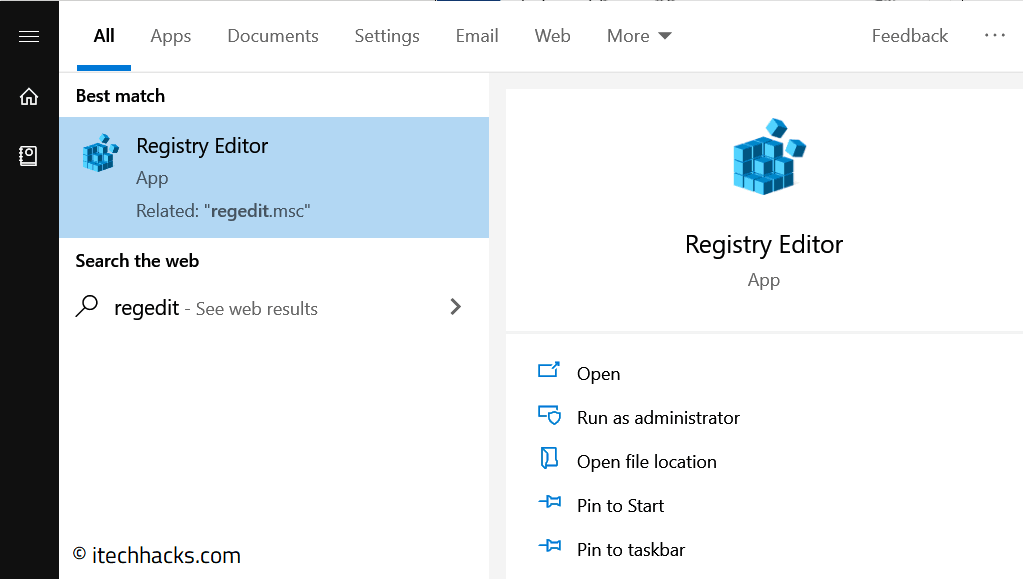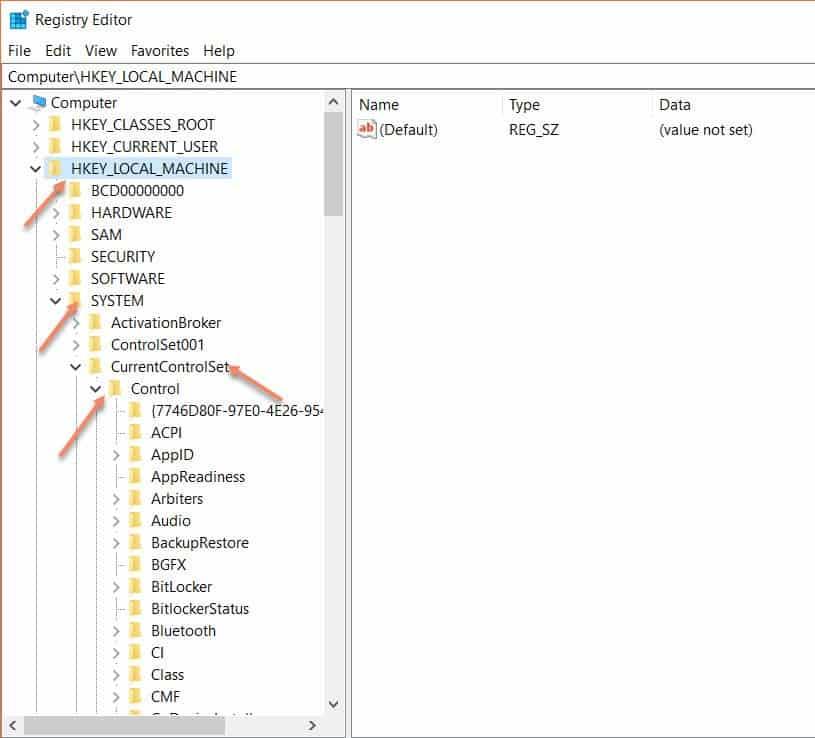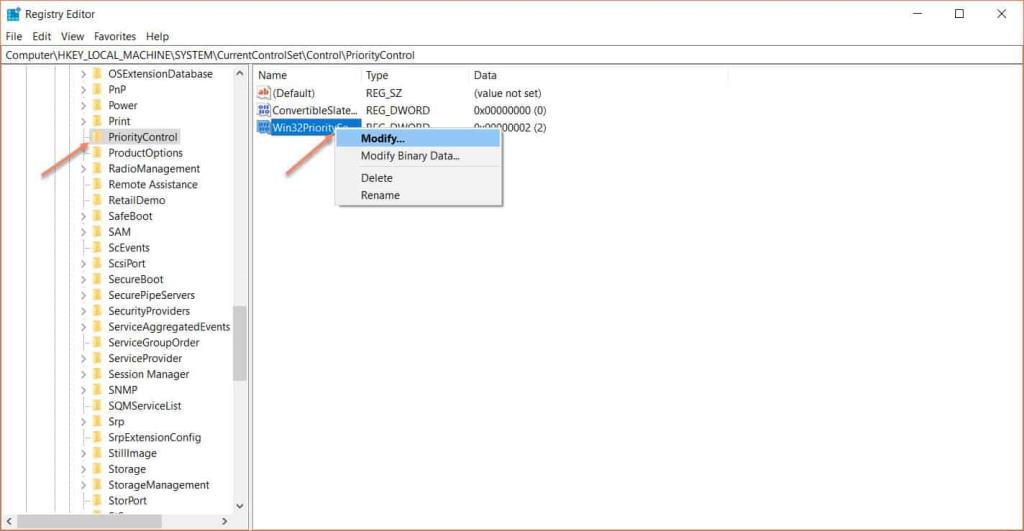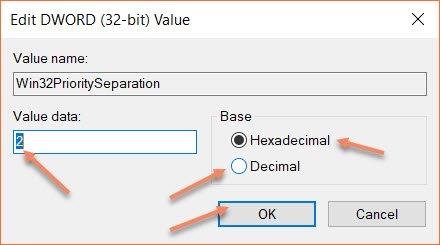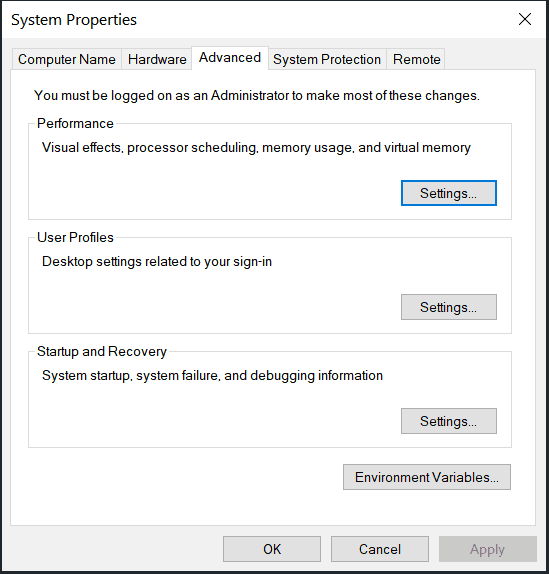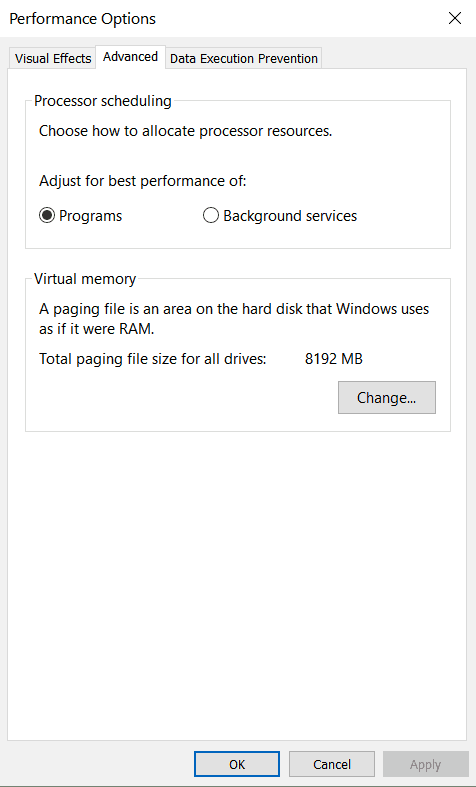Bạn có gặp sự cố tràn bộ nhớ trong PC chạy Windows 10 của mình không ?. Ở đây, trong bài viết này chúng tôi đã giải thích mọi thứ về Tách ưu tiên Win32 và Cách sử dụng Tách ưu tiên Win32 để phân bổ thêm bộ nhớ cho một tác vụ cụ thể vào năm 2022.
Tách ưu tiên Win32 trong Windows 10: Bạn đang sử dụng hệ điều hành nào? Nó có phải là cửa sổ không? Mac? hoặc bất kỳ bản phân phối Linux nào? Hãy cho chúng tôi biết trong phần bình luận bên dưới đây. Tôi biết hầu hết các bạn là người dùng windows. Phải không? Windows trở thành một thành công lớn vì giao diện người dùng đơn giản cho phép bất kỳ ai cũng có thể làm việc trên máy chạy Windows. Ngay cả những người không có trình độ học vấn và kinh nghiệm cũng có thể làm quen với windows với tốc độ nhanh hơn bất kỳ hệ điều hành nào khác.
Mặt khác, cửa sổ có nhiều hạn chế khi hiệu suất là mối quan tâm chính của bạn. Một khi bạn đã quen thuộc với Linux, bạn sẽ hiểu sức mạnh và hiệu suất của nó. Tôi không nói Linux tốt hơn windows về mọi mặt nhưng nó tốt hơn ở một số khía cạnh. Nếu bạn thử sử dụng Windows và Linux trên cùng một PC, bạn sẽ hiểu sự khác biệt về cách Linux hiệu quả trong việc sử dụng bộ nhớ khi so sánh với Windows 10 .
Nhưng bạn có thể sử dụng đầy đủ phần cứng của mình chỉ bằng cách điều chỉnh một số cài đặt trong windows. Tách ưu tiên Win32 chỉ là một tinh chỉnh trong máy tính Windows mà bạn có thể thực hiện, từ đó việc sử dụng bộ nhớ của máy tính windows của bạn trở nên tốt hơn. Tách ưu tiên Win32 - những từ này nghe có vẻ kỳ lạ nhưng kết quả cuối cùng trong máy tính chạy cửa sổ của bạn thật đáng kinh ngạc.
Cũng đọc: Làm thế nào để khắc phục sự cố sử dụng 100% đĩa trong Windows 8/10?
Nội dung:
Tách ưu tiên Win32 là gì?
Sự phân tách ưu tiên Win32 này không mang lại cho bạn gì ngoài khả năng lên lịch cho quá trình ở trong nền hoặc ở phía trước của bạn. Bạn có thể đặt mức độ ưu tiên cho các ứng dụng nền trước để cải thiện đáng kể hiệu suất của PC. Tách ưu tiên Win32 cho phép bạn chỉ định chiến lược tối ưu hóa thời gian sử dụng Bộ xử lý trong nền.
Tại sao chúng ta cần lãng phí sức mạnh CPU của mình trên một số ứng dụng nền không sử dụng? Thay vào đó, chúng tôi có thể sử dụng phần nước trái cây bổ sung đó để tăng tốc các ứng dụng chúng tôi hiện đang làm việc.
Nếu bạn đang tự hỏi làm thế nào để thực hiện tất cả những điều này để cải thiện hiệu suất của PC Windows của mình, đừng lo lắng, chúng tôi sẽ giúp bạn từ đầu. Để thực hiện tách ưu tiên Win32 trong Windows 10 , chỉ cần đọc bài viết này hoàn toàn và bạn sẽ biết cách thực hiện mà không gặp bất kỳ vấn đề nào. Không lãng phí thời gian nữa, chúng ta hãy thực sự bắt đầu hướng dẫn về Cách tinh chỉnh phân tách ưu tiên Win32 trong Windows 10 ?
Cũng nên đọc: Cách đưa Googleupdate.exe vào danh sách trắng cho Windows 7/8/10
Cách chỉnh mức độ ưu tiên của Win32 trong Windows 10
Cách tinh chỉnh phân tách ưu tiên Win32 trong Windows 10
Phương pháp # 1: Tách ưu tiên Win32 bằng Regedit
BƯỚC 1: Nhấp vào nút bắt đầu, nhập run và nhấn enter. HOẶC nhấn nút windows và R cùng nhau để mở hộp Run.
BƯỚC 2: Gõ ' Regedit ' và nhấn enter để mở Registry Editor.
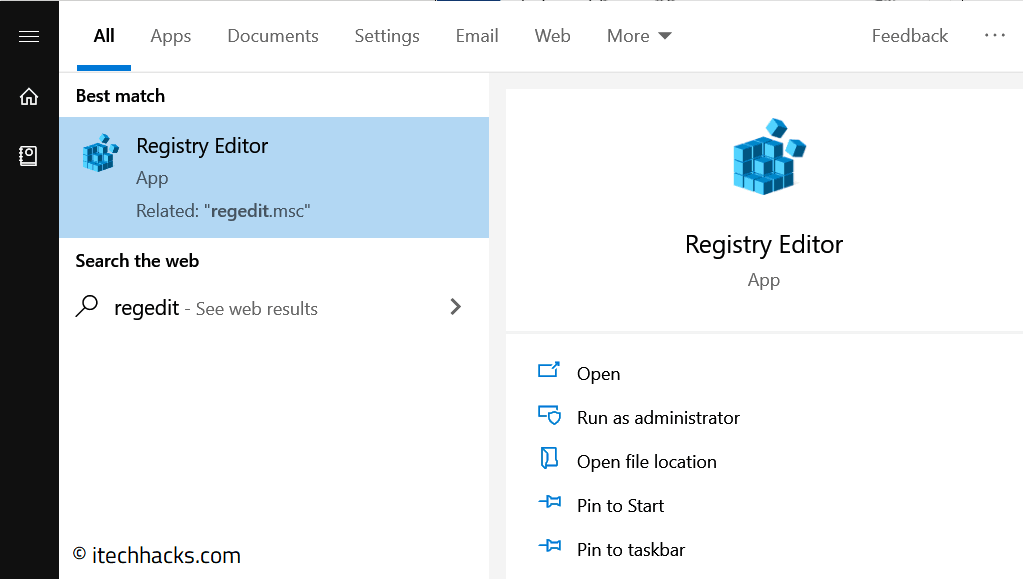
Tách ưu tiên Win32 bằng Regedit
BƯỚC 3: Trên ngăn bên trái của bạn, nhấp đúp vào biểu tượng HKEY_LOCAL_MACHINE của bạn.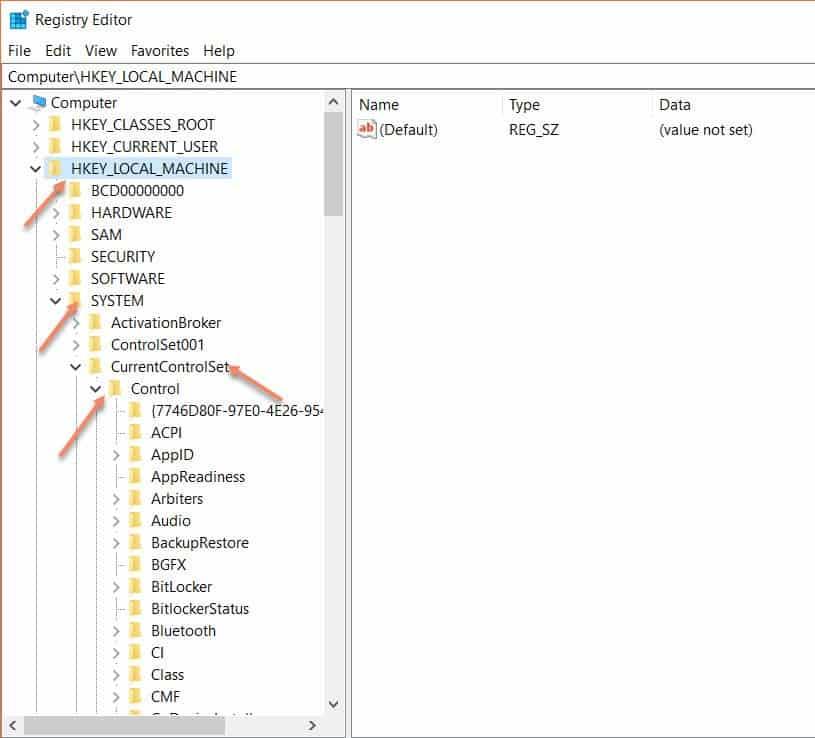
BƯỚC 4: Vào thư mục ' SYSTEM ' và sau đó điều hướng đến 'CurrentControlSet'.
BƯỚC 5: Bây giờ nhấp đúp vào nút điều khiển. Điều hướng đến Kiểm soát ưu tiên và nhấp chuột phải vào phần tách biệt Win32pri thâm niên và nhấn nút sửa đổi.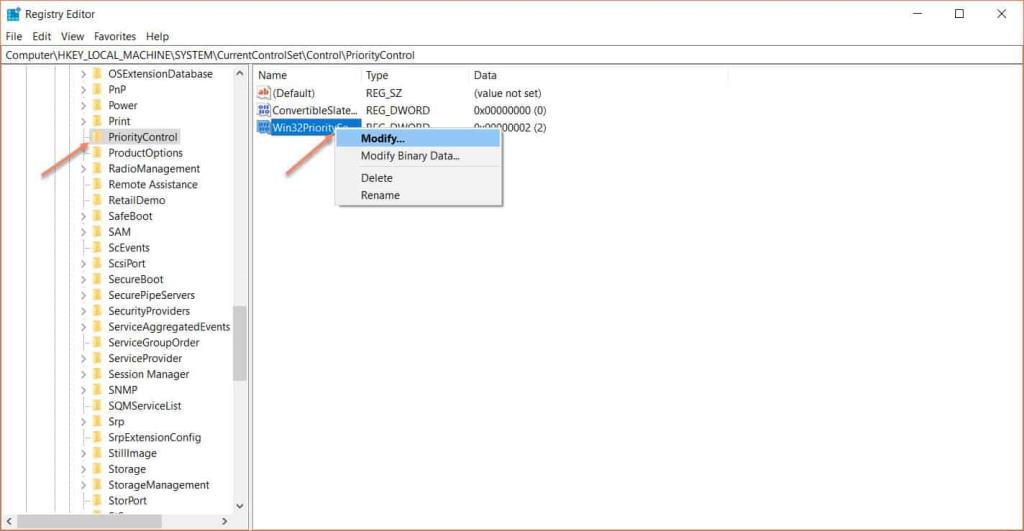
BƯỚC 6: Sửa đổi giá trị thập lục phân thành 26 và thập phân là 38 và nhấn nút OK.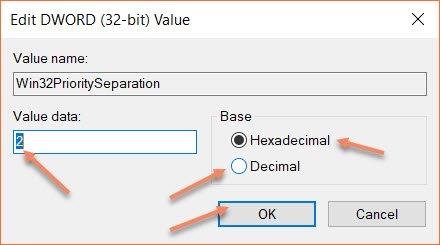
Bạn đã hoàn tất quá trình chính của phân tách ưu tiên Win32 trong windows 10. Đã đến lúc đóng tất cả các ứng dụng đang chạy và khởi động lại máy tính của bạn để trải nghiệm một số hiệu suất tốt hơn. Đúng! Bạn hoàn toàn sẽ nhận thấy một số tăng nhất định về hiệu suất của PC.
Hãy để chúng tôi xem xét thêm một phương pháp sử dụng chúng tôi cũng có thể cải thiện hiệu suất của máy tính windows của chúng tôi.
Cũng đọc: Cách khởi động kép Windows 10 với Kali Linux (2020) - Hướng dẫn đầy đủ
Phương pháp # 2: Tách ưu tiên Win32 bằng lệnh Run
Phương pháp đầu tiên có vẻ lạ đối với nhiều người. Bạn có thể nghĩ rằng các bước trong phương pháp đầu tiên là tẻ nhạt và mơ hồ. Nếu bạn đang tìm kiếm một thứ gì đó đơn giản nhưng hoàn thành công việc, thì đây là phương pháp thứ hai dành cho bạn. Làm theo các bước dưới đây để thực hiện tách ưu tiên Win32.
BƯỚC 1: Để thực hiện bằng phương pháp này, Giữ nút windows và R để mở hộp thoại RUN .
BƯỚC 2: Gõ “ sysdm.cpl ” vào hộp thoại chạy và nhấn enter.
BƯỚC 3: Trên màn hình sau, chuyển đến tab nâng cao và nhấp vào cài đặt nằm trong danh mục hiệu suất.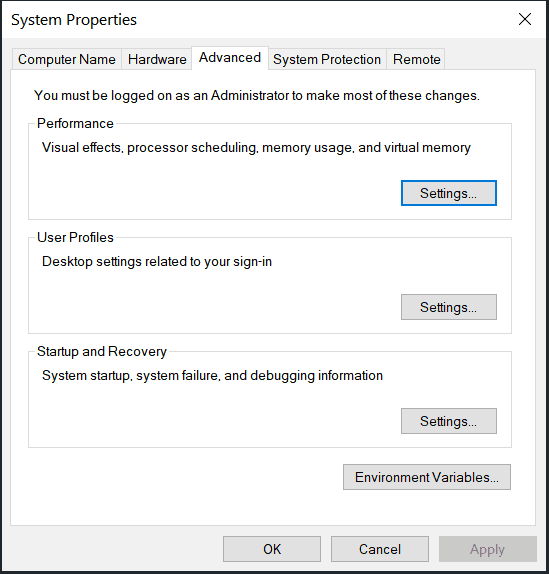
BƯỚC 4: Trong màn hình tiếp theo, bạn cần thay đổi nút radio thành các chương trình từ dịch vụ nền để cải thiện hiệu suất ứng dụng nền trước của bạn. Sau khi chọn tùy chọn này, bạn có thể nhấn nút OK để lưu các thay đổi.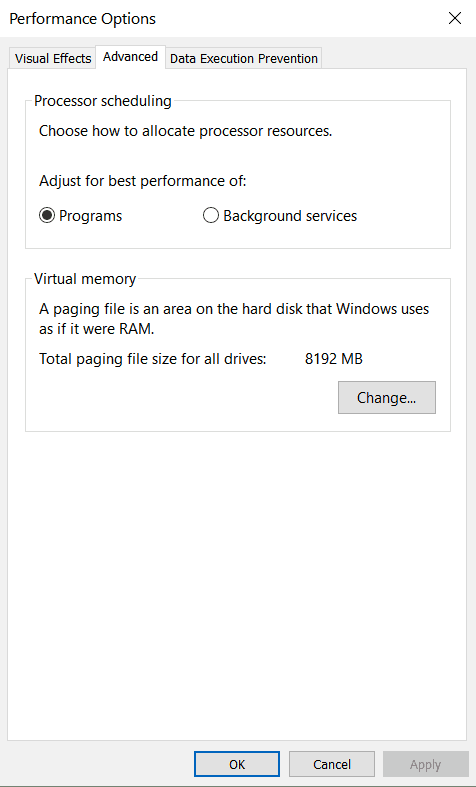
Sau đó, bạn cần khởi động lại máy tính Windows của mình để xem một số thay đổi về hiệu suất trên máy tính của mình. chúng tôi hy vọng bạn nhận thấy một số đột biến trong hiệu suất của máy tính của bạn bằng cách sử dụng bất kỳ phương pháp nào được đề cập ở trên.
Cũng đọc: Cách tắt tính năng đo từ xa tương thích của Microsoft Windows 7/8/10
Sự kết luận:
Đó là khá nhiều cho việc phân tách mức độ ưu tiên Win32 trong bài viết Windows 10 (2021). Nếu bạn có bất kỳ câu hỏi nào về bài viết này, bạn luôn có thể cho chúng tôi biết bằng cách đăng câu hỏi của bạn trong phần bình luận. Chúng tôi sẽ trả lời câu hỏi của bạn trong thời gian sớm nhất. Ngoài ra, hãy cho chúng tôi biết bạn thích phương pháp nào nhất trong phần bình luận.
Nếu bạn muốn giúp chúng tôi, hãy chia sẻ bài viết này với tất cả bạn bè và gia đình của bạn. Bạn cũng có thể xem các trang mạng xã hội của chúng tôi và hỗ trợ ở đó. Nếu bạn có bất kỳ đề xuất nào, vui lòng cho chúng tôi biết bằng cách sử dụng trang liên hệ của chúng tôi. Nhóm của chúng tôi mong muốn cải thiện trang web của chúng tôi dựa trên các đề xuất của bạn. Cảm ơn nhiều vì đã đọc. Hẹn gặp lại các bạn trong phần tiếp theo. Chúc mừng!
Đăng ký bản tin e-mail của chúng tôi để cập nhật công nghệ tức thì ngay trước cửa nhà bạn. Hãy xem xét đăng ký, nó miễn phí! Chúng tôi đảm bảo với bạn không spam hộp thư đến của bạn.